Як відновити пристрій на певну дату?
Першим ділом ви повинні створити резервну копію системи. Потім, коли доведеться виконати відновлення, ви зможете використовувати її безпосередньо. У Windows 10/8/7 та інших версіях є оснастка, яка може створювати копії образу і відновлювати останній робочий стан ОС. Відкрийте цей інструмент, створіть резервну копію і збережіть її на локальному або зовнішньому жорсткому диску. Якщо щось піде не так, ви зможете використовувати його, щоб повернути комп’ютер в робочий стан.
Тим не менш, багато користувачів вважають, що вбудований у Windows інструмент дуже складний у використанні і створює великий резервний образ системи. Щоб вирішити цю проблему спробуйте запустити сторонню утиліту.
Відео — Відновлення системи Windows 7. Створення точки відновлення
Відновлення комп’ютера до більш ранньої дати з допомогою AOMEI Backupper
AOMEI Backupper — потужна програма, яка дозволяє створювати резервні копії та відновлювати систему, розділ, диск, файл/папку. Крім того, вона має безліч інших інструментів, які створюють завантажувальні носії, синхронізують дві папки і т. д. Безкоштовний варіант програми призначений для користувачів ПК з Windows 10/8/8.1/7/Vista/XP. Отже, щоб відновити систему на більш ранню дату, завантажте AOMEI Backupper Standard.
Крок 1. Запустіть утиліту. Зліва натисніть «Відновити». Потім клацніть по кнопці «Шлях», щоб вибрати файл образу для відновлення даних. Натисніть «Далі».
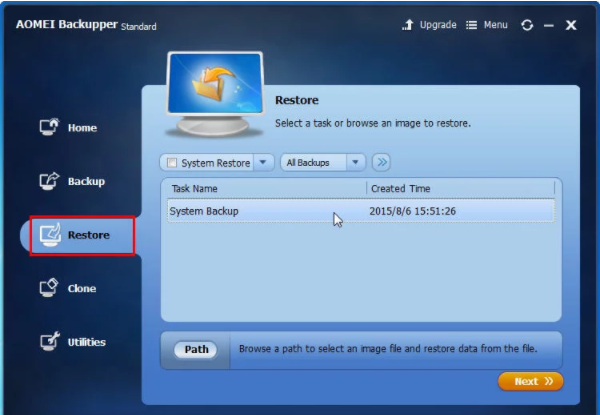
Натискаємо «Відновити», потім на «Шлях», потім «Далі»
Крок 2. З’явиться вікно, нагадує вам про відновлення системи. Натисніть «Так» і виберіть час резервного копіювання. Клацніть по ньому і натисніть «Далі».
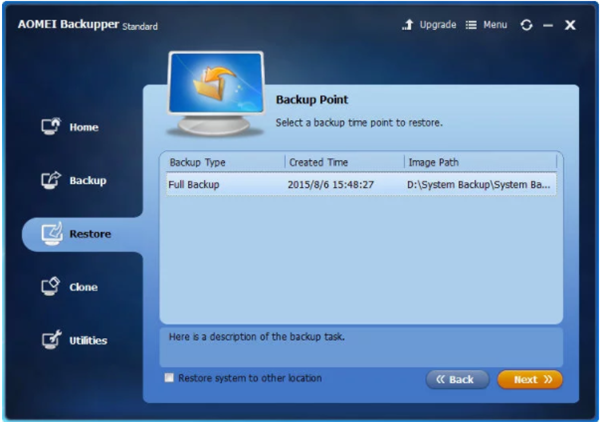
Вибираємо час резервного копіювання
Крок 3. Ви перейдете на сторінку «Зведення операцій». Підтвердіть інформацію, якщо немає проблем, а потім натисніть кнопку «Почати відновлення».

Переходимо на сторінку «Зведення операцій» і натискаємо «Почати відновлення»
Коли прогрес досягне 100%, натисніть «Готово».
Якщо ви хочете відновити лише деякі драйвера, а не всі, тоді спробуйте завантажити інструмент Easy Driver. Він дозволяє вибрати тільки ті компоненти, які потрібні для резервного копіювання і відновлення, і, таким чином, зберегти масу простору для зберігання інших важливих файлів і програм. Крім того, за допомогою Easy Driver можна виявити і оновити всі необхідні драйвера безкоштовно.
AOMEI Backupper дозволяє виконувати універсальне відновлення, яке повертає робочий стан системи з одного комп’ютера на інший. Однак, ця функція існує тільки в платній версії AOMEI Backupper Professional, а значить, вам необхідно виконати оновлення вже наявної програми.
Увага! Вибір старої точки відновлення збільшує ймовірність того, що процес повернення системи в робочий стан не буде успішним. В такому випадку, виконайте всі дії поступово. Для цього спочатку виберіть недавню точку відновлення, а потім переходите до більш старим. При виборі старої резервної копії видаляються всі оновлення програм та обладнання, встановлені «у проміжку, коли вони вже не працюють і вимагають перевстановлення після завершення операції відновлення системи.






